犀牛如何导入图片?
设·集合小编 发布时间:2023-04-23 15:04:11 422次最后更新:2024-07-07 18:46:26
在犀牛建模的过程中,我们有时候需要借助图片来帮助我们更好地建立模型。那么如何将图片导入进犀牛软件里面呢?接下来我将为你展示将图片导入犀牛软件的步骤。希望能帮助到有需要的人。学会的话记得关注溜溜自学哦!本教程内容来源于网络收集,内容仅供参考和学习,如需具体解决问题请观看专业课程。
溜溜自学全站800 免费视频教程,点击免费试学设计课程>>
工具/软件
电脑型号:联想(Lenovo)天逸510S; 系统版本:联想(Lenovo)天逸510S; 软件版本:Rhino5.0
方法/步骤
第1步
打开犀牛软件,在指引栏下方标准栏的横向一栏里,找到我在下图中箭头所指引的图标,左键单击
第2步
单击之后我们可以看到系统会弹出如我下图所示的窗口界面,找到我鼠标所在的有一个人物头像的选项,左键单击。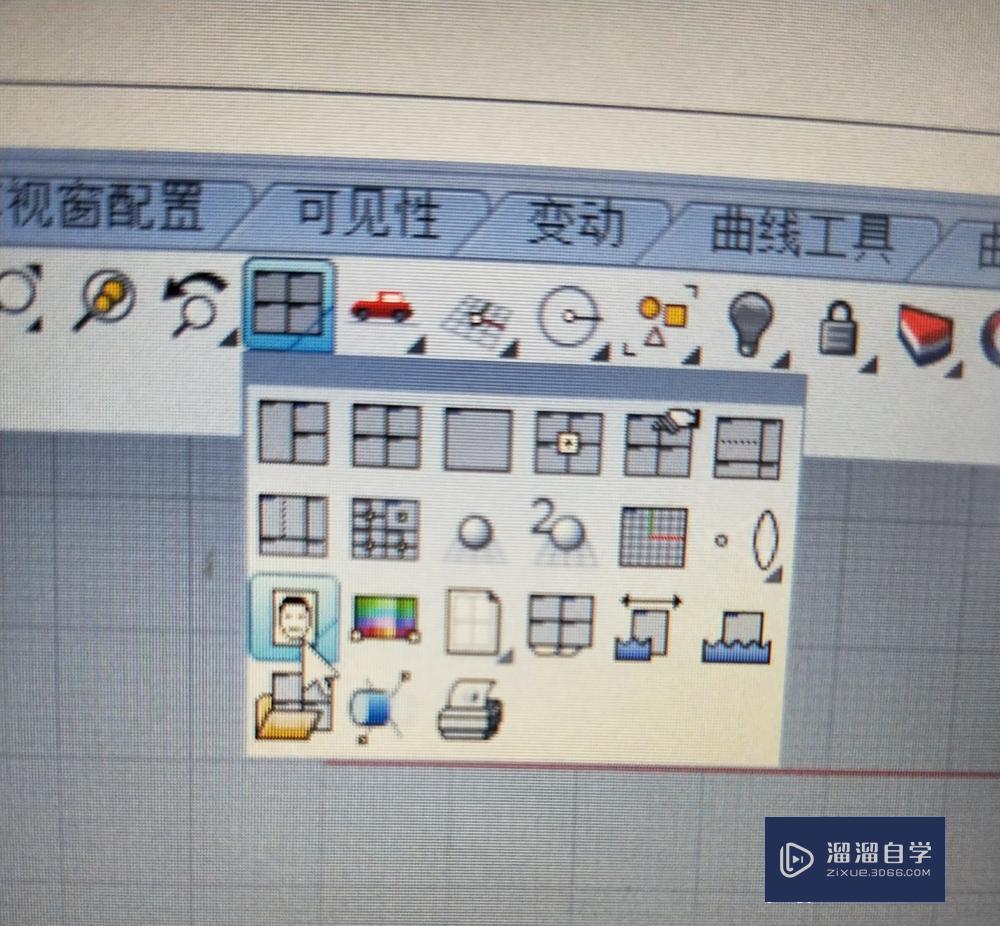
第3步
单击之后可以看到它会弹出如我下图所示的界面,找到您所需要的图片,并按打开键。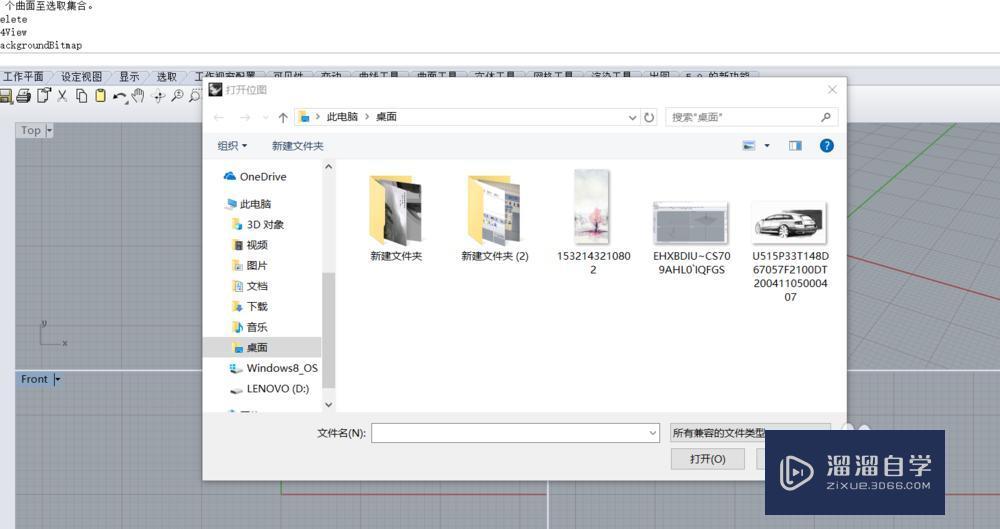
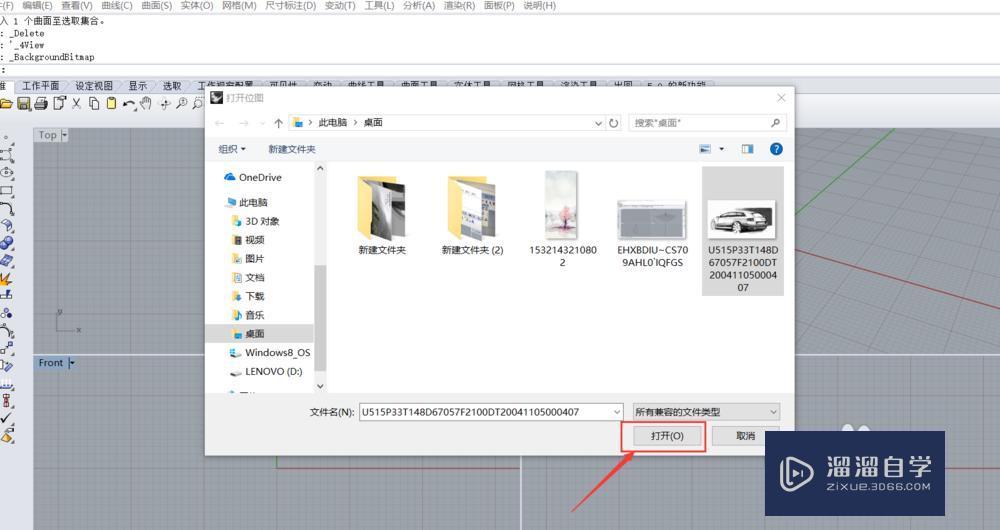
第4步
打开之后我们可以看到指引栏上有第一角的指示,意思是说让我们确定图片的放置的第一个角度,在视图中任意选择一点单击。
第5步
我们可以看到界面上有引导我们图片尺寸大小的线框出现,同时引导栏上有显示要确定的第二角或长度的指引,我们可以用鼠标在视图上手动定位第二角,也可以在指引栏上输入它的长度。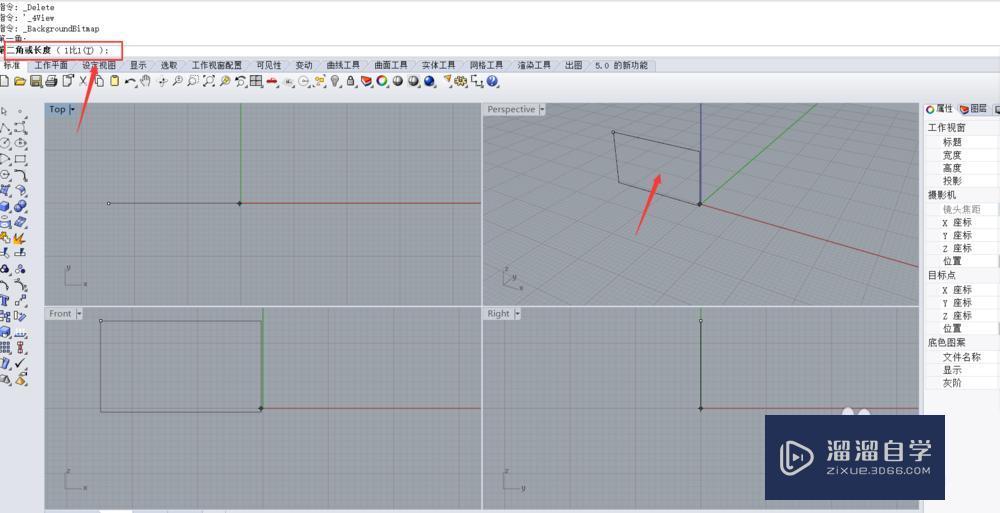
第6步
如图所示,确定两点之后我们就可以将图片导入进犀牛界面里面了,按F7键,可以消除图片上的网格,这样我们导入图片就完成了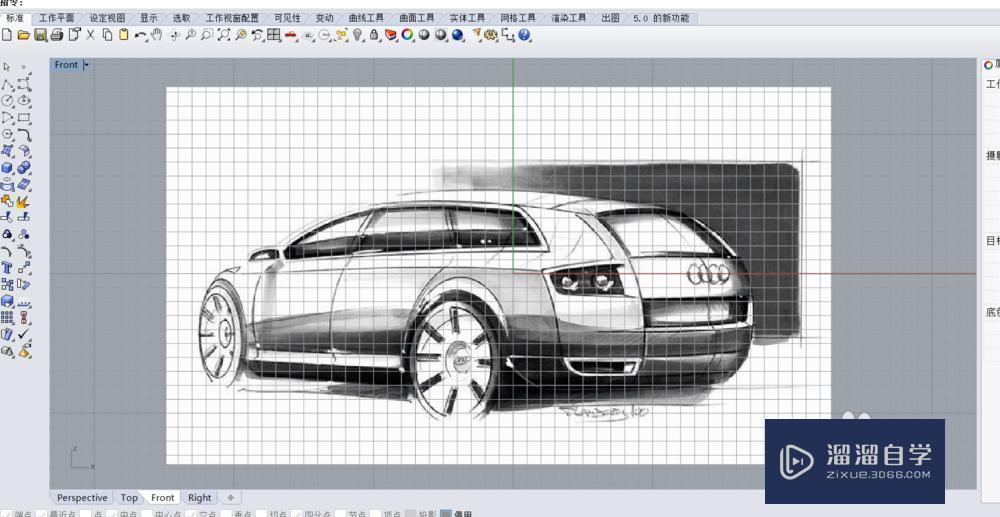
特别提示
放置图片的位置区域要适中。
相关文章
广告位


评论列表